Hướng dẫn cách bật đèn bàn phím laptop NHANH và cực dễ
Hiện nay những mẫu laptop mới ở đa dạng các phân khúc đã được nhà sản xuất trang bị hệ thống đèn bàn phím giúp gia tăng trải nghiệm người dùng. Ở bài viết này, 24hStore hướng dẫn cho bạn cách bật đèn bàn phím laptop nhé!
1. Đèn bàn phím là gì? Cách kiểm tra bàn phím laptop có đèn bàn phím?

Đèn bàn phím laptop là một tính năng có mặt trên đa số các dòng laptop, cho phép người dùng sử dụng laptop trong môi trường ánh sáng yếu hoặc trong bóng tối mà vẫn có thể nhìn thấy các phím trên bàn phím. Đèn bàn phím trên laptop thường sử dụng các đèn LED nền để chiếu sáng phím. Có thể điều chỉnh độ sáng của đèn bàn phím để tương thích với sở thích cá nhân và điều kiện ánh sáng xung quanh. Tính năng này giúp người dùng dễ dàng làm việc, gõ chữ, hoặc chơi game trong điều kiện ánh sáng không thuận lợi.
Để kiểm tra xem một laptop của bạn có đèn bàn phím hay không, bạn có thể thực hiện cách bật đèn bàn phím máy tính theo các bước sau:
Bước 1: Tìm phím có biểu tượng đèn hoặc hình ảnh đèn trên bàn phím của laptop. Thông thường, đây là một phím chức năng được đặt ở gần các phím chức năng trên hàng phím chức năng (F1, F2, F3,...).
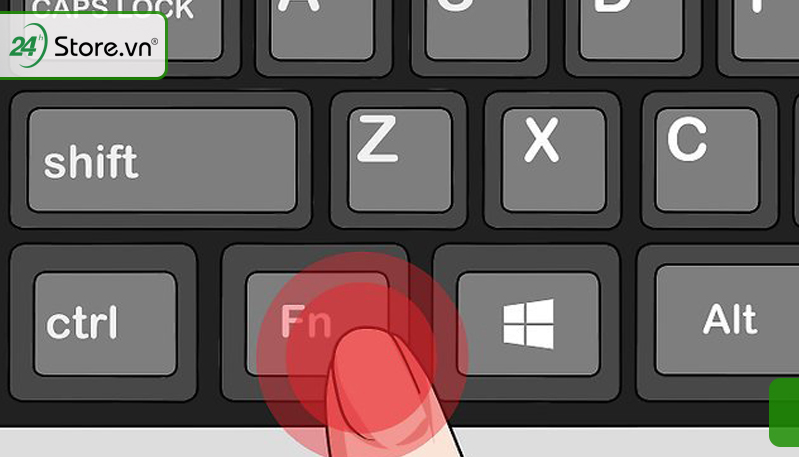
Bước 2: Giữ phím chức năng đó (có thể là phím Fn hoặc phím có biểu tượng đèn) và nhấn vào phím có biểu tượng đèn (có thể là phím F4, F5, F6,...) cùng một lúc. Chúng có thể được đánh dấu bằng một biểu tượng đèn hoặc hình ảnh đèn trên phím.
Bước 3: Kiểm tra xem đèn bàn phím đã bật hay chưa. Nếu có, các phím trên bàn phím sẽ được chiếu sáng.
Tham khảo mẫu điện thoại Samsung galaxy S23 ultra 1TB màu Kem Cotton cực nét và trải nghiệm các tính năng mới cùng hiệu năng vượt trội ngay nào!
Nếu laptop của bạn không có biểu tượng đèn hoặc hình ảnh đèn trên bàn phím hoặc không có phím chức năng để điều khiển đèn bàn phím, thì có thể laptop của bạn không được trang bị tính năng đèn bàn phím. Trong trường hợp này, bạn cần kiểm tra thông qua tài liệu hoặc trang web của nhà sản xuất để xác định xem laptop có hỗ trợ đèn bàn phím hoặc cách bật đèn bàn phím laptop hay không. Cách này cũng có thể áp dụng cho bàn phím khi kết nối với iPhone 16 Pro 128GB chính hãng giá rẻ.
2. Cách bật đèn bàn phím trong phần cài đặt
Bạn cũng có thể bật hoặc tắt đèn bàn phím laptop trong phần cài đặt của hệ điều mặc định. Dưới đây là cách bật đèn bàn phím laptop Win 10, Win 11 và MacOS.
2.1 Trên hệ điều hành Windows 10 và Windows 11
Bước 1: Bấm tổ hợp Windows + S
Bước 2: Chọn Windows Mobility Center
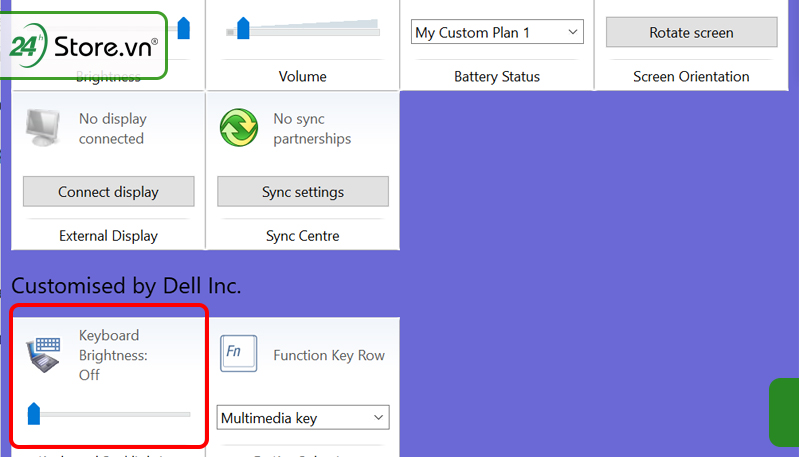
Bước 3: Điều chỉnh độ sáng bàn phím phù hợp ở mục Keyboard Brightnes, kéo sang phải để tăng, kéo sang trái để giảm hoặc tắt đèn bàn phím laptop Dell.
Bên cạnh đó, xem ngay dòng iPhone 16 Plus 128GB giá bao nhiêu và cả máy iPhone 16 128GB chính hãng VN/A sở hữu những tính năng gì mới đáng mua nhé!
2.2 Trên hệ điều hành MacOS
Bước 1: Truy cập vào Control Center
Bước 2: Chọn mục Keyboard Brightness, di chuyển thanh trượt để điều chỉnh độ sáng bàn phím laptop theo ý muốn.
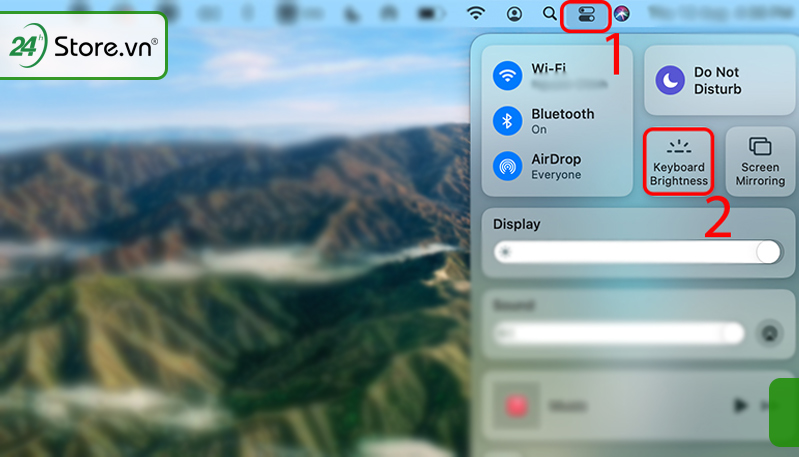
3. Cách bật đèn bàn phím laptop của mỗi hãng
Dưới đây là những cách bật đèn bàn phím laptop của các hãng laptop phổ thông.
3.1 Cách mở đèn bàn phím laptop Dell
Nhấn tổ hợp phím: Fn + F5 hoặc Fn + F10 để bật đèn ph. Bấm lại phím Fn + F5 hoặc Fn + F10 để tắt.

Một vài bạn sẽ gặp trường hợp không bật được đèn bàn phím laptop Dell, bạn có thể làm theo các bước sau để khắc phục:
- Kiểm tra xem laptop Dell của bạn có tích hợp đèn bàn phím hay không. Không phải tất cả các mẫu laptop Dell đều có tính năng này. Bạn có thể kiểm tra thông qua tài liệu hoặc trang web chính thức của Dell để biết liệu model laptop của bạn có hỗ trợ đèn bàn phím hay không.
- Nếu sau khi thực hiện các bước trên mà vẫn không thể bật đèn bàn phím, có thể có vấn đề với phần cứng hoặc cài đặt của laptop Dell. Trong trường hợp này, bạn nên liên hệ với bộ phận hỗ trợ kỹ thuật của Dell để được hỗ trợ thêm.
3.2 Cách bật đèn bàn phím laptop HP
Nhấn tổ hợp phím: Fn + F5 hoặc Fn + F3 để bật đèn phím. Bấm lại phím Fn + F5 hoặc Fn + F3 để tắt đèn bàn phím laptop.

3.3 Cách bật đèn bàn phím laptop Asus
Để bật đèn bàn phím trên laptop Asus, bạn hãy bấm phím F7. Nếu muốn điều chỉnh độ sáng bàn phím, bấm tổ hợp Fn + F7. Bấm lại phím F7 lần nữa để tắt, bấm Fn + F3 để giảm độ sáng và Fn + F4 để tăng độ sáng.

3.4 Cách bật đèn bàn phím laptop Lenovo
Nhấn tổ hợp phím: Fn + Space để bật đèn phím. Bạn có thể điều chỉnh độ sáng của đèn bàn phím laptop phù hợp bằng cách nhấn tổ hợp phím Fn + F3 để giảm độ sáng, tổ hợp phím Fn + F4 để tăng độ sáng hoặc ngược lại tùy dòng máy.

Trên đây là hướng dẫn chi tiết cách bật đèn bàn phím laptop của các dòng laptop hiện nay. Hy vọng bài viết này sẽ giúp bạn tăng thêm trải nghiệm gõ phím và sử dụng laptop nói chung tốt hơn. Nếu thấy hay và hữu ích hãy theo dõi các bài viết sắp tới của 24hStore nhé!
Bài viết liên quan:
Cách cài đặt bàn phím tiếng việt có dấu trên điện thoại dễ NHẤT
Cách thay đổi bàn phím iPhone cực nhanh và đơn giản
Đọc thêm cách đổi bàn phím điện thoại Samsung để gõ phím NHANH hơn






















